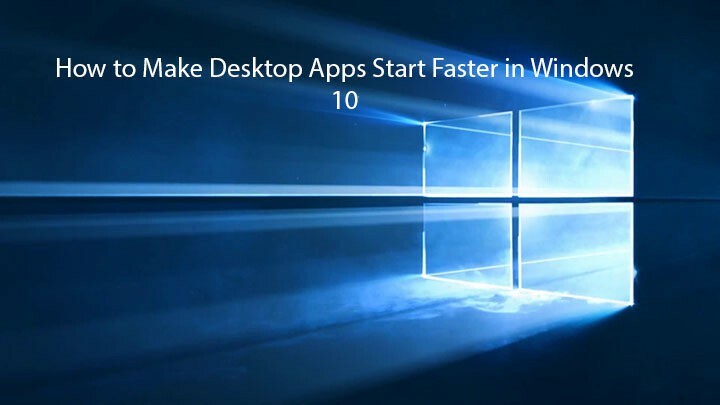
Deze software zorgt ervoor dat uw stuurprogramma's blijven werken en beschermt u zo tegen veelvoorkomende computerfouten en hardwarestoringen. Controleer nu al uw chauffeurs in 3 eenvoudige stappen:
- DriverFix downloaden (geverifieerd downloadbestand).
- Klik Start scan om alle problematische stuurprogramma's te vinden.
- Klik Stuurprogramma's bijwerken om nieuwe versies te krijgen en systeemstoringen te voorkomen.
- DriverFix is gedownload door 0 lezers deze maand.
Windows 10 heeft een aantal belangrijke functies toegevoegd, zoals: Cortana en virtuele desktops. Maar sommige gebruikers willen die functies niet gebruiken en verwijderen ze liever van de taakbalk. Als u de knop Zoeken en Taakweergave van uw taakbalk wilt verbergen, kunt u dit met slechts een paar klikken doen.
Cortana en virtuele desktops zijn handige functies om te hebben, maar als u niet van plan bent ze te gebruiken, of als ze te veel van je ruimte in beslag nemen op uw taakbalk kunt u ze gemakkelijk verbergen.
Zoek-/taakweergave verbergen op taakbalk
Cortana wordt geleverd met een eigen zoekbalk en deze zoekbalk kan wat ruimte op uw taakbalk innemen, maar u kunt deze verbergen door deze instructies te volgen:
- Klik met de rechtermuisknop op een lege ruimte op uw taakbalk.
- Navigeer vanuit het menu naar Cortana.
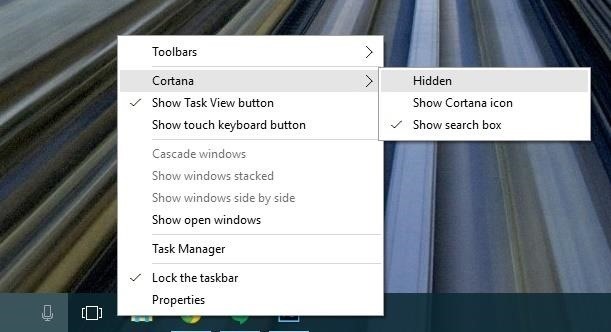
- Je hebt drie opties beschikbaar: Verborgen, Toon Cortana icoon en Toon zoekvak. Selecteer degene die je wilt, in ons geval is het de optie Verborgen.
- Hiermee wordt de zoekbalk van Cortana volledig verborgen voor uw taakbalk, maar u kunt deze op dezelfde manier inschakelen.
Wat betreft de Taakweergave knop, het proces is nog sneller en om het uit te schakelen, hoeft u alleen maar het volgende te doen:
- Klik met de rechtermuisknop op de lege ruimte op uw taakbalk.
- Klik in het menu op de knop Taakweergave weergeven om deze uit te schakelen. Hiermee wordt de knop Taakweergave volledig van uw taakbalk verwijderd. Als je het terug wilt, herhaal je het proces.
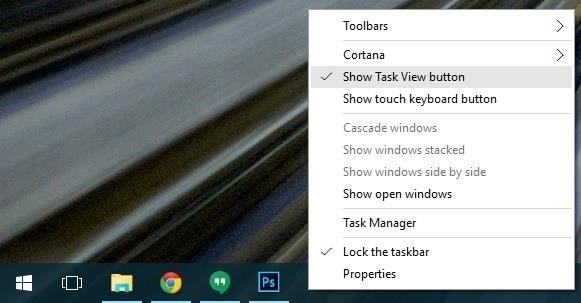
Als u geen virtuele desktops of Cortana gebruikt, is er geen reden om ze op uw taakbalk te hebben. Zoals u kunt zien, is het verbergen van de knop Zoeken en Taakweergave vrij eenvoudig. Er zijn geen registeraanpassingen en u kunt de klus snel in slechts één minuut afronden.
Bovendien krijg je door het verwijderen van deze items ook meer ruimte voor belangrijke apps op je taakbalk.

Natuurlijk, door alleen het zoekvak te verwijderen, schakelt u Cortana ook niet uit. Als u de assistent van Microsoft volledig wilt uitschakelen, kunt u de instructies volgen die worden vermeld in deze gids.
Als je vragen of opmerkingen hebt, kun je de onderstaande opmerkingen gebruiken.
GERELATEERDE POSTEN OM TE CONTROLEREN:
- Laat het startmenu van de taakbalk van Windows 10 eruitzien als dat van Windows 7
- Hoe een back-up van de taakbalk te maken in Windows 10, 8.1
- FIX: Taakbalkpictogrammen knipperen in Windows 10


